计算机组装与维护——硬盘分区与格式化(整理).ppt
合集下载
最终版计算机组装与维护——硬盘分区与格式化.ppt

课件
课件
(10)单击“确定”按钮,逻辑分区创建完成, 打开如下图所示界面。
课件
(11)单击“执行”按钮,出现提示确认窗口, 如下图所示。
(12)单击“是(Y)”按钮,将出现正在执行分区 窗口,如下图所示。
课件
(13)分区执行完成后,会打开完成操作界面, 如图10-31所示,单击【确定(O)】按钮,完成 分区。
课件
(8)设定好后,单击“确定”按钮,此时主分区 创建完成,如下图所示。
课件
(9)接下来要创建逻辑分区,在PQ软件中,创建 逻辑分区前不需要先创建扩展分区。回到“建立分 割磁区”窗口,在【建立为】选项中选择“逻辑分 割磁区”项;在【分割磁区类型】选项中选择 “NTFS”类型;在【大小】选项中输入“50000(约 50GB)”;如果没有其他特殊要求,其余选项可使 用默认值,如下图所示。
1.硬盘分区的类型 硬盘的分区可以根据功能分为主分区、扩展分 区、逻辑分区和活动分区四种类型,如下图所示,不 同类型的分区其作用也不同。
课件
(1)主分区:主分区是一个比较单纯的分区,通常位于硬 盘的最前面一块区域中,构成逻辑C磁盘。其中的主引导程 序(MBR)是它的一部分,此段程序主要用于检测硬盘分区 的正确性,并确定活动分区,负责把引导权移交给活动分区 的DOS或其他操作系统。此段程序损坏将无法从硬盘引导, 但从软驱或光驱之后可对硬盘进行读写。
课件
(10)按下“Enter”键,并在接下来的确认窗口 中选择【(Y)es】并再次按“Enter”键确认,如 下图所示。
(11)确定了分区格式,接下来要选择分区大小。 在列表中选择【OPTION(C)Define your own】 选项,如下图所示。
课件
(12)在出现的窗口中输入分区大小值,如下图所 示。第一个设定的是主分区的大小,输入完成后按 下“Enter”键,完成主分区的设置。
课件
(10)单击“确定”按钮,逻辑分区创建完成, 打开如下图所示界面。
课件
(11)单击“执行”按钮,出现提示确认窗口, 如下图所示。
(12)单击“是(Y)”按钮,将出现正在执行分区 窗口,如下图所示。
课件
(13)分区执行完成后,会打开完成操作界面, 如图10-31所示,单击【确定(O)】按钮,完成 分区。
课件
(8)设定好后,单击“确定”按钮,此时主分区 创建完成,如下图所示。
课件
(9)接下来要创建逻辑分区,在PQ软件中,创建 逻辑分区前不需要先创建扩展分区。回到“建立分 割磁区”窗口,在【建立为】选项中选择“逻辑分 割磁区”项;在【分割磁区类型】选项中选择 “NTFS”类型;在【大小】选项中输入“50000(约 50GB)”;如果没有其他特殊要求,其余选项可使 用默认值,如下图所示。
1.硬盘分区的类型 硬盘的分区可以根据功能分为主分区、扩展分 区、逻辑分区和活动分区四种类型,如下图所示,不 同类型的分区其作用也不同。
课件
(1)主分区:主分区是一个比较单纯的分区,通常位于硬 盘的最前面一块区域中,构成逻辑C磁盘。其中的主引导程 序(MBR)是它的一部分,此段程序主要用于检测硬盘分区 的正确性,并确定活动分区,负责把引导权移交给活动分区 的DOS或其他操作系统。此段程序损坏将无法从硬盘引导, 但从软驱或光驱之后可对硬盘进行读写。
课件
(10)按下“Enter”键,并在接下来的确认窗口 中选择【(Y)es】并再次按“Enter”键确认,如 下图所示。
(11)确定了分区格式,接下来要选择分区大小。 在列表中选择【OPTION(C)Define your own】 选项,如下图所示。
课件
(12)在出现的窗口中输入分区大小值,如下图所 示。第一个设定的是主分区的大小,输入完成后按 下“Enter”键,完成主分区的设置。
计算机组装与维护PPT课件

1、中央处理器CPU又叫作微处理器,它由控制器, 运算器和存储单元三部分组成。 2、CPU是整个系统的核心,也是整个系统最高的执 行与控制单位,其执行算数和逻辑运算及控制整 个系统指令的算数与逻辑运算,数据存储和输送, 以及输入输出的控制!
30
二 CPU 的发展
1、Intel 4004 (1)1971年Intel将算数运算器和逻辑控制 电路集成了,发明了世界上第一片微处 理器。 (2)其参数为4位处理器,含有2300个晶体 管,108KHz的时钟频率。 2、Intel 8086/8088 (1)说明:1978年和1979年先后推出 (2)参数:16位微处理器,含有1.9万个晶体管, 4.77MHz时钟频率,地址总线为20位,可 使用1MB内存
18
(2)显示卡,插在主板的PCI或AGP上,是连 接CPU和显示器的接口电路,其控制和实 现计算机数据与视频信息之间的转换。 (3)打印机,最常用的输出设备之一,有点阵 式、激光式和喷墨式打印机,其技术指标 有:打印速度、打印分辨率、打印纸的尺 寸和打印的噪音等。
19
5、机箱
机箱分卧式和立式两种,立式机箱内部空间 大,散热方便,有利于扩充设备;卧式,放在显 示器的下面,占面积小。 优质机箱:厚度应在1mm以上的优质钢板。电 源功率应在300W以上;驱动器托架要多,散热 合理,面板采用ABS阻燃塑料,有防灰尘进入的 滑动门,拆装方便。
38
11、Intel Pentium 4 (1) 2000年11月21日 参数:首批P4主频为: 1.5GHz 和1.4GHz,工作电压为1.7v。 (2) 2002年Pentium4 制作工艺为0.13微米, L2 cache加大为512KB。 关于CPU的命名: A:Pentium4处理器有Willamette,Northwood和 Prescott三种不同芯片,其中w,核心术语最早产 品,采用0.18微米工艺,发热大,频率提升困难, 二级缓存256kb,性能不佳,很快被n,核心的取 代,n工艺为0.13微米工艺,二级缓存512kb,为了 与只有256kb 的二级缓存P4区别,Intel在其型号后 面加了一个大写字母“A”,
计算机组装与维护BIOS分区格式化系统安装注册表与维护PPT课件

存条,看看是否能解决。如果你安装了多根内存条,也许是因为内存条间互相
不兼容,建议以每次开机一条内存的方式分批测试,找出故障的内存。
12、Override enable-Defaults loaded.
当前CMOS设定无法启动系统,载入BIOS中的预设值以便启动系统
解决方案:一般是在CMOS设置内的设置出现错误才会出现此信息,只要重新
3、CMOS check error-Defaults loaded.
CMOS执行全部检查时发现错误,要载入系统预设值 解决方案:这种情况通常是因为电池电力不足所造成,建议先换电池。如 果问题还是没有解决,那么说明CMOS ROM可能有问题,如果主板还在保修 期内请联系主板厂商或购买地的经销商处理。
进入CMOS设置选择“Load Setup Defaults”载入系统原来的设定值,然后重新
启动即可。
9
13、Press TAB to show POST screen.
按TAB键可以切换屏幕显示
解决方案:有些主板厂商会以自己设计的开机显示画面来取代BIOS预设的开
机显示画面,而此信息就是要告诉用户可以按“TAB”键来把厂商自己设计的
开机显示画面和BIOS预设的开机显示画面进行切换。
14、Press ESC to skip memory test.
正在进行内存检测,可以按下“ESC”键跳过
解决方案:当然你也可以按ESC键结束内存检测,或者等待检测通过。如果
6
开机BIOS错误提示说明
1、Bios rom check sum error,System halted.
BIOS信息进行总和校验时发现错误,系统锁定 解决方案:这种信息多半是对主板BIOS刷新不完整才会出现的,可刷新 BIOS,但不能保证一定成功。
计算机组装与维护——硬盘分区与格式化

(15)如果不需要修改,则选择【Save and Continue】选项,会出现提示确认窗口,如下图 所示,按下两次回车键保存设置。
(16)确定设置后,可按下“Alt+C”键继续,也 可按任意键回到主菜单。 (17)按下“Alt+C”键继续,接下来出现的是快 速格式化提示窗口,如图10-15所示。除非硬盘有问 题,否则建议选择【(Y)ES】选项并按“Enter”键 确定。
(1)安装Windows XP操作系统 如果准备安装Windows XP操作系统,那么可以 参考以下分区方案方来划分硬盘,如下表所示。
(2)安装Windows 7操作系统 如果准备安装Windows 7操作系统,那么可以参考 以下分区方案方来划分硬盘,如下表所示。
2)安装多个操作系统的分区方案 要安装的双系统是Windows XP和Windows 7,那 么首先要划分出两个主分区(可以是C盘和D盘), C盘可以安装Windows XP,D盘则安装Windows 7。 分区类型和容量可参考如下表所示。
专家点拨:如果是对新硬盘分区或对旧硬盘重新
分区,建议按主分区、逻辑分区的顺序创建。
(5)软件启动后,进入软件主界面,如下图所 示。该界面的操作窗口中可以看到一个【未分配】 选项,这表示该硬盘还未创建分区。
(6)选择【作业】|【建立...】命令,出现 “建立分割磁区”窗口,如下脚料图所示,在该 窗口中可以创建主分区、逻辑分区或设定新分区 的有关参数。
(18)选择【(Y)ES】选项后出现询问是否按 默认的簇进行分区的提示,如下图所示,选择 【(Y)ES】选项并按“Enter”键确定。
(19)按“Enter”键确定后出现最终确认窗口,如 下图所示。选择【(Y)ES】选项并按下“Enter” 键后,分区工作正式开始。
2024年度计算机组装与维护ppt课件完整版

内存和硬盘升级
根据实际需求,增加内存容量和更换更大容 量的硬盘。
2024/2/3
预算规划
根据个人预算和实际需求,合理规划升级方 案,避免盲目消费。
32
未来技术发展趋势预测
云计算和大数据技术
未来计算机将更加依赖于云计算和大数据技术,实现更高效的数据处 理和存储。
人工智能和机器学习
人工智能和机器学习技术的发展将推动计算机智能化水平的提升。
在组装过程中要轻拿轻放,避免对硬件造成损坏;在连接 数据线和电源线时要注意方向和插口类型,避免插错或插 反;在开机测试前要确保所有硬件都已正确安装并连接好 ,避免因漏装或6 错装导致计算机无法正常运行。
02
计算机硬件选择与搭配
2024/2/3
7
处理器选择与性能评估
主流处理器品牌及型号
介绍Intel、AMD等主流处理器品牌及 其各系列型号的特点和适用场景。
11
硬盘类型与容量规划
硬盘类型
介绍机械硬盘、固态硬盘等硬盘 类型的性能、价格和适用场景。
2024/2/3
硬盘容量
根据用户需求(如存储需求、预算 等),给出合理的硬盘容量规划建 议。
硬盘选购建议
结合主板支持的硬盘接口和容量需 求,给出性价比高的硬盘选购建议 。
12
03
计算机组装实践操作
2024/2/3
系列、B系列、A系列等。
主板选购建议
根据处理器型号、扩展需求和预 算,给出合适的主板选购建议。
2024/2/3
9
内存类型与容量规划
01
02
03
内存类型
介绍DDR3、DDR4等内 存类型的规格、性能和适 用场景。
2024/2/3
计算机组装与维护(全)PPT教学课件

2教学内容简介第11章计算机系统概述及其组成部件第22章计算机系统选购与组装cpu主板第33章计算机系统选购与组装内存显卡显示器第44章计算机系统选购与组装硬盘光驱等常见外设第55章计算机系统软硬件准备bios等第66章计算机系统软硬件准备硬盘分区格式化等第77章计算机系统软硬件准备操作系统安装等第88章常见系统维护软件及使用技术一第99章笔记本电脑选购与维护第10章计算机的优化与维护第11章计算机常见故障与排除3第11章计算机组装与维修的基础知识学习目标?了解计算机的产生与发展过程?掌握计算机的系统构成?熟悉计算机的主要部件411计算机的产生与发展111电子计算机的产生112计算机的发展历程113计算机的发展趋势5111电子计算机的产生?1946年2月美国宾夕法尼亚大学的科研小组开发了世界上第一台数字电子计算机eniac
12
1.3
计算机硬件系统简介
计算机硬件组成图例
13
1.3.1
机箱
机箱的主要作用是保护内部设备,屏蔽机箱里面的各配 件免受外界电磁场的干扰。
卧式机箱
立式机箱
14
1、机箱的种类 外形分类: 1)立式机箱 2)卧式机箱 结构分类: AT机箱、 ATX机箱、 Micro ATX机箱、 NLX机箱 BTX机箱
一种系统软件。
10
(3)语言处理程序 语言处理程序是将人们用高级语言编写的源程序翻译成机器语言表示的 目标程序的软件。
(4)服务性程序 服务性程序是指辅助性的系统软件,如用于程序的装入、链接、编辑及 调试用的程序,故障诊断程序和纠错程序等。
11
1.2.2
计算机的软件组成
2.应用软件
应用软件是在操作系统的基础上编制的各种程序。应用软件都是一些具 有特定功能的软件,能够帮助用户完成特定的任务。例如,通过Word可以编 辑一篇文章,通过Photoshop可以编辑和处理图片,通过Windows Media Player可以播放VCD影碟等。
12
1.3
计算机硬件系统简介
计算机硬件组成图例
13
1.3.1
机箱
机箱的主要作用是保护内部设备,屏蔽机箱里面的各配 件免受外界电磁场的干扰。
卧式机箱
立式机箱
14
1、机箱的种类 外形分类: 1)立式机箱 2)卧式机箱 结构分类: AT机箱、 ATX机箱、 Micro ATX机箱、 NLX机箱 BTX机箱
一种系统软件。
10
(3)语言处理程序 语言处理程序是将人们用高级语言编写的源程序翻译成机器语言表示的 目标程序的软件。
(4)服务性程序 服务性程序是指辅助性的系统软件,如用于程序的装入、链接、编辑及 调试用的程序,故障诊断程序和纠错程序等。
11
1.2.2
计算机的软件组成
2.应用软件
应用软件是在操作系统的基础上编制的各种程序。应用软件都是一些具 有特定功能的软件,能够帮助用户完成特定的任务。例如,通过Word可以编 辑一篇文章,通过Photoshop可以编辑和处理图片,通过Windows Media Player可以播放VCD影碟等。
计算机组装与维护全套ppt课件完整版

06
计算机维护策略与故障排查
日常维护注意事项
定期清理灰尘
计算机内部容易积聚灰尘,影响散热和性能,应定期清理。
避免高温环境
高温会加速计算机硬件老化,应尽量避免将计算机放置在高温环境中。
注意防静电
在组装和维护计算机时,应注意防静电,避免静电对硬件造成损坏。
定期备份数据
重要数据应定期备份,以防意外丢失。
线。
连接电源
安装显卡
连接显示器
将电源固定在机箱内, 并连接好各种电源线。
将显卡插入主板的PCI-E 插槽中,并固定好螺丝。
将显示器连接到显卡上, 并开机测试。
02
主板与CPU安装详解
主板类型及选购指南
ATX主板
标准型主板,适用于大多数机箱和配 置需求。
Micro-ATX主板
小型化主板,适用于小型机箱和集成 度较高的电脑。
声卡和网卡
选择品质可靠、性能稳定的声卡和网卡,注意与操作系统的兼容性,确保能够 正常使用。
安装步骤和驱动程序安装
显卡安装
将显卡插入主板的PCI-E插槽 中,固定好螺丝,连接好显示 器接口,开机后进入BIOS设
置显示输出。
声卡和网卡安装
将声卡和网卡插入主板的相应 插槽中,固定好螺丝,连接好 相关线缆,开机后安装驱动程
操作系统崩溃
操作系统崩溃是常见的软件故障,可能是由 于病毒、软件冲突等原因引起的。
内存故障
内存故障可能导致计算机运行缓慢或出现蓝 屏等故障现象。
硬盘故障
硬盘故障是常见的硬件故障,可能导致数据 丢失或无法启动计算机。
显卡故障
显卡故障可能导致计算机无法显示或显示异 常。
THANKS
感谢观看
《硬盘分区及格式化》课件
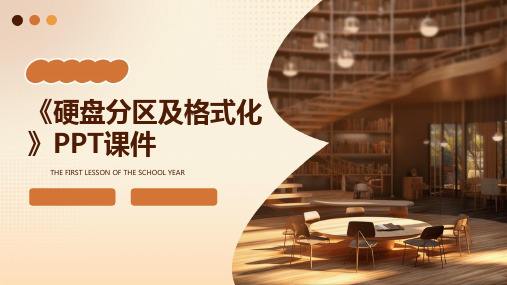
从官方网站或可信的下载站点下载 软件,并按照提示进行安装。
运行软件
打开已安装的第三方软件,选择需 要进行分区的硬盘,并按照软件的 向导提示进行分区和格式化操作。
01
格式化硬盘及其分 区
格式化硬盘的必要性
清除硬盘上的所有数据
重新分配磁盘空间
格式化硬盘可以彻底清除硬盘上的所 有数据,包括操作系统、应用程序和 个人文件,确保个人隐私和安全。
和性能。
分区和格式化的未来发展趋势
智能化分区和格式化
随着技术的发展,未来可能会出现更加智能化的分区和格式化工具 ,能够自动识别和优化硬盘分区方案,提高数据存储效率。
安全性增强
随着网络安全意识的提高,未来分区和格式化工具可能会增加更多 的安全功能,如数据加密、防病毒等,以保障用户数据的安全。
个性化定制
删除分区
在格式化之前需要先删除硬盘上的所有分区 。
备份重要数据
在进行格式化之前,一定要备份硬盘上的重 要数据,以免丢失。
开始格式化
选择要格式化的分区,设置文件系统类型和 卷标等参数,开始格式化。
格式化分区的方法和步骤
选择要格式化的分区
在Windows操作系统中,可以 通过“计算机管理”或“磁盘 管理”等工具选择要格式化的
或“新建分区”,按照向导提示进行操作。
03
格式化分区
创建分区后,需要对新分区进行格式化才能使用。右键点击新创建的分
区,选择“格式化”,然后选择文件系统(如NTFS或FAT32)和分配
单元大小等参数,点击“开始”进行格式化。
使用Diskpart命令进行分区
打开命令提示符
按下Win键+R键打开运行窗 口,输入“cmd”并按下回 车键,打开命令提示符窗口 。
运行软件
打开已安装的第三方软件,选择需 要进行分区的硬盘,并按照软件的 向导提示进行分区和格式化操作。
01
格式化硬盘及其分 区
格式化硬盘的必要性
清除硬盘上的所有数据
重新分配磁盘空间
格式化硬盘可以彻底清除硬盘上的所 有数据,包括操作系统、应用程序和 个人文件,确保个人隐私和安全。
和性能。
分区和格式化的未来发展趋势
智能化分区和格式化
随着技术的发展,未来可能会出现更加智能化的分区和格式化工具 ,能够自动识别和优化硬盘分区方案,提高数据存储效率。
安全性增强
随着网络安全意识的提高,未来分区和格式化工具可能会增加更多 的安全功能,如数据加密、防病毒等,以保障用户数据的安全。
个性化定制
删除分区
在格式化之前需要先删除硬盘上的所有分区 。
备份重要数据
在进行格式化之前,一定要备份硬盘上的重 要数据,以免丢失。
开始格式化
选择要格式化的分区,设置文件系统类型和 卷标等参数,开始格式化。
格式化分区的方法和步骤
选择要格式化的分区
在Windows操作系统中,可以 通过“计算机管理”或“磁盘 管理”等工具选择要格式化的
或“新建分区”,按照向导提示进行操作。
03
格式化分区
创建分区后,需要对新分区进行格式化才能使用。右键点击新创建的分
区,选择“格式化”,然后选择文件系统(如NTFS或FAT32)和分配
单元大小等参数,点击“开始”进行格式化。
使用Diskpart命令进行分区
打开命令提示符
按下Win键+R键打开运行窗 口,输入“cmd”并按下回 车键,打开命令提示符窗口 。
计算机组装与维修(第4版)10.1-10.2节 课件

突破MBR分区方案2.2TB磁盘容量的限制 最大支持18EB的分区(不过NTFS格式最大仅支持256TB) 理论上支持无限个磁盘分区( Windows最多支持128个分区。)
GPT分区方案中的硬盘分区一般分为四种类型: (1)EFI分区(EFI System Partition, ESP) (2)MSR分区(Microsoft Reserved Partition) (3)主分区(primary) (4)恢复环境工具分区
10.1 硬盘分区基础知识
10.1.3 常见分区格式
分区格式其实就是操作系统能够支持的文件系统。分区格式决 定了操作系统的兼容性及硬盘读/写性能的差异。常用的分区格式 有FAT16、FAT32、NTFS、EXFAT、EXT2、EXT3、EXT4
➢ FAT16:使用16位的文件分配表,支持的最大分区容量为2GB。
➢ EXT4:Fourth Extended File System,第四代扩展文件系统是 EXT3文件系统的后继版本。
10.1 硬盘分区基础知识
10.1.4 分区顺序
MBR分区方案的分区顺序: 不管建立几个分区,使用何种分区软件,硬盘上建立分区都要
遵循以下顺序:
建立主分区
建立扩展分区
建立逻辑分区
10.2 传统分区格式化方法
10.2.1 FDISK分区
FDISK是最古老的硬盘分区工具
弊端:
DOS模式(命令行) 操作过程复杂 不支持NTFS分区
不推荐使用(已淘汰)
分区命令菜单中各选项含义:
Create DOS partition or Logical DOS Drive:创建DOS分区或逻辑驱动器。 Set active partition:设置活动分区。 Delete partition or Logical DOS Drive:删除分区或逻辑驱动器。 Display partition information:显示分区信息。
- 1、下载文档前请自行甄别文档内容的完整性,平台不提供额外的编辑、内容补充、找答案等附加服务。
- 2、"仅部分预览"的文档,不可在线预览部分如存在完整性等问题,可反馈申请退款(可完整预览的文档不适用该条件!)。
- 3、如文档侵犯您的权益,请联系客服反馈,我们会尽快为您处理(人工客服工作时间:9:00-18:30)。
第10章 硬盘分区与格式化
本章主要内容: 硬盘分区的认识 硬盘分区的合理规划 使用软件为硬盘分区及格式化
最新
1
第10章 硬盘分区与格式化
➢10.1硬盘分区 ➢10.2 使用软件为硬盘分区
最新
2
10.1.1 认识硬盘分区
硬盘的分区是指将硬盘的物理存储空间划分成
多个相对独立的逻辑区域(如C盘、D盘、E盘、F盘
最新
7
2)FAT32 这是微软公司在开发Windows 98操作系统时,针对FAT16 文件系统的缺陷推出的一种文件系统,它采用了32bit文件分 配表,支持单个分区最大容量为2TB(2048GB),单个 FAT32分区容量小于8GB。这是目前应用最广泛的分区格式, 能支持DOS系统、Windows 98\Me\2000\XP\2003\Vista\Win7等系统。
省大量的硬盘空间。该方案中只须划分出一个主分区 (C盘),用于安装操作系统。剩下的空间可划分出四 个逻辑分区(D、E、F、G盘),每个逻辑分区可以存 放不同的数据。例如,可以将应用软件安装在D盘下, 游戏软件放在E盘下,个人文件资料放在F盘,电影和 音乐放在G盘下等,这样既方便查找也方便管理硬盘中 的数据文件。那么,每个分区的容量一般应该是多大, 这里给出两种常用的容量划分方案。
4)Ext2/Ext3 这是Linux操作系统中采用的文件系统,具有极 好的文件存取能力,特别是在存取中、小型数据 文件时的速度快,支持单一分区最大容量为2TB 的硬盘。
最新
9
10.1.2 合理规划分区 1.分区方案举例 下面分别以320GB和500GB这两种常见的硬盘为例, 介绍分区方案。
1)安装单操作系统的分区方案 普通用户的计算机只需要安装一个操作系统,这样可节
最新
15
(1)在BIOS设置中将光驱设置为第一引导启动设备。 (2)将带有DM分区工具的光盘放入光驱并重启计算 机。
(3)待进入光盘启动界面后选择【DM 9.56经典分 区工具】选项,如下图所示。
最新
16
(4)按下“Enter”键,将出现DM分区工具的提 示信息界面,如下图所示。
最新
17
(5)在DM分区工具提示信息界面中,按任意键 进入主菜单画面,如下图所示;
最新
18
(6)选择【(A)dvanced Options】选项,按 下“Enter”键,进入二级菜单。
最新
10
(1)安装Windows XP操作系统 如果准备安装Windows XP操作系统,那么可以 参考以下分区方案方来划分硬盘,如下表所示。
最新
11
(2)安装Windows 7操作系统 如果准备安装Windows 7操作系统,那么可以参考 以下分区方案方来划分硬盘,如下表所示。
最新
12
2)安装多个操作系统的分区方案 要安装的双系统是Windows XP和Windows 7,那 么首先要划分出两个主分区(可以是C盘和D盘), C盘可以安装Windows XP,D盘则安装Windows 7。 分区类型和容量可参考如下表所示。
最新
6
1)FAT16 该格式有16bit的文件分配表,能支持最大容
量为2GB的硬盘,是现今被最多操作系统支持的 文件系统格式,微软公司早期的DOS系统和 Windows操作系统所采用即为FAT16文件系统。 该文件系统虽然被大多数操作系统所支持,但其 本身存在很多缺陷,如会使硬盘的实际空间利用 低,因此除了特殊应用场合外,一般情况下,不 再使用该文件系统了。
等),这些区域可以相互独立地保存不同的信息。操
作系统、应用软件和用户文件等可以在不同的逻辑分
区中存储,这样可以更有效地利用和管理硬盘空间。
1.硬盘分区的类型
硬盘的分区可以根据功能分为主分区、扩展分
区、逻辑分区和活动分区四种类型,如下图所示,不
同类型的分区其作用也不同。
最新
3
(1)主分区:主分区是一个比较单纯的分区,通常位于硬 盘的最前面一块区域中,构成逻辑C磁盘。其中的主引导程 序(MBR)是它的一部分,此段程序主要用于检测硬盘分区 的正确性,并确定活动分区,负责把引导权移交给活动分区 的DOS或其他操作系统。此段程序损坏将无法从硬盘引导, 但从软驱或光驱之后可对硬盘进行读写。
最新
13
10.2 使用软件为硬盘分区
—10.2.1 DM分区工具 —10.2.2 使用PQ软件为硬盘分区
最新
14
10.2.1 DM分区工具
DM软件是由ONTRACK公司开发的一款硬盘 分区工具,它主要用于硬盘的初始化,比如硬盘 的低级格式化、分区、高级格式化和系统安装等。 由于该款软件功能强大、使用简单而受到广大用 户的喜爱。本节介绍使用DM软件对硬盘分区的方 法,具体操作步骤如下。
启动操作系统。
专家点拨:主分区是硬盘上必须有的一个分区
类型,一般情况下一块硬盘建立一个主分区,最多
可以有四个,在电脑中,不论什么样的操作系统,
能直接使用件系统格式的只有主分区和逻辑分区。
最新
5
2.硬盘的文件系统 文件系统是操作系统中负责管理和存储文件信 息的软件机构。硬盘的文件系统由3部分组成,即文 件管理软件、被管理的文件及文件管理所需的数据 结构。不同的操作系统所使用的文件系统也不同, 如Windows操作系统支持的文件系统有FAT16、 FAT32和NTFS及Linux操作系统支持Ext2、Ext3和 Swap等。
(2)扩展分区:扩展分区是主分区划分后剩余的硬盘空间, 这部分空间又必须再划分成若干个逻辑分区的方式才可以被 使用。
最新
4
(3)逻辑分区:逻辑分区需要建立在扩展分区上,
这种分区主要用于存储数据和用户文件,通常看到
的D、E、F等盘就是逻辑分区。
(4)活动分区:用于加载操作系统启动信息的硬
盘分区,只有主分区才能被设置为活动分区,引导
3)NTFS NTFS是New Technology File System的缩写,即NT文件 系统。NTFS格式即是微软为Windows NT操作系统专门设计 的一种分区格式,具有允许对文件访问权限设置,网络资源安 全性高,可对单个文件或文件夹进行压缩和硬盘空间利用率高 等优点,可支持Windows 20最0新0\XP\2003\Vista\Win7等系统8。
本章主要内容: 硬盘分区的认识 硬盘分区的合理规划 使用软件为硬盘分区及格式化
最新
1
第10章 硬盘分区与格式化
➢10.1硬盘分区 ➢10.2 使用软件为硬盘分区
最新
2
10.1.1 认识硬盘分区
硬盘的分区是指将硬盘的物理存储空间划分成
多个相对独立的逻辑区域(如C盘、D盘、E盘、F盘
最新
7
2)FAT32 这是微软公司在开发Windows 98操作系统时,针对FAT16 文件系统的缺陷推出的一种文件系统,它采用了32bit文件分 配表,支持单个分区最大容量为2TB(2048GB),单个 FAT32分区容量小于8GB。这是目前应用最广泛的分区格式, 能支持DOS系统、Windows 98\Me\2000\XP\2003\Vista\Win7等系统。
省大量的硬盘空间。该方案中只须划分出一个主分区 (C盘),用于安装操作系统。剩下的空间可划分出四 个逻辑分区(D、E、F、G盘),每个逻辑分区可以存 放不同的数据。例如,可以将应用软件安装在D盘下, 游戏软件放在E盘下,个人文件资料放在F盘,电影和 音乐放在G盘下等,这样既方便查找也方便管理硬盘中 的数据文件。那么,每个分区的容量一般应该是多大, 这里给出两种常用的容量划分方案。
4)Ext2/Ext3 这是Linux操作系统中采用的文件系统,具有极 好的文件存取能力,特别是在存取中、小型数据 文件时的速度快,支持单一分区最大容量为2TB 的硬盘。
最新
9
10.1.2 合理规划分区 1.分区方案举例 下面分别以320GB和500GB这两种常见的硬盘为例, 介绍分区方案。
1)安装单操作系统的分区方案 普通用户的计算机只需要安装一个操作系统,这样可节
最新
15
(1)在BIOS设置中将光驱设置为第一引导启动设备。 (2)将带有DM分区工具的光盘放入光驱并重启计算 机。
(3)待进入光盘启动界面后选择【DM 9.56经典分 区工具】选项,如下图所示。
最新
16
(4)按下“Enter”键,将出现DM分区工具的提 示信息界面,如下图所示。
最新
17
(5)在DM分区工具提示信息界面中,按任意键 进入主菜单画面,如下图所示;
最新
18
(6)选择【(A)dvanced Options】选项,按 下“Enter”键,进入二级菜单。
最新
10
(1)安装Windows XP操作系统 如果准备安装Windows XP操作系统,那么可以 参考以下分区方案方来划分硬盘,如下表所示。
最新
11
(2)安装Windows 7操作系统 如果准备安装Windows 7操作系统,那么可以参考 以下分区方案方来划分硬盘,如下表所示。
最新
12
2)安装多个操作系统的分区方案 要安装的双系统是Windows XP和Windows 7,那 么首先要划分出两个主分区(可以是C盘和D盘), C盘可以安装Windows XP,D盘则安装Windows 7。 分区类型和容量可参考如下表所示。
最新
6
1)FAT16 该格式有16bit的文件分配表,能支持最大容
量为2GB的硬盘,是现今被最多操作系统支持的 文件系统格式,微软公司早期的DOS系统和 Windows操作系统所采用即为FAT16文件系统。 该文件系统虽然被大多数操作系统所支持,但其 本身存在很多缺陷,如会使硬盘的实际空间利用 低,因此除了特殊应用场合外,一般情况下,不 再使用该文件系统了。
等),这些区域可以相互独立地保存不同的信息。操
作系统、应用软件和用户文件等可以在不同的逻辑分
区中存储,这样可以更有效地利用和管理硬盘空间。
1.硬盘分区的类型
硬盘的分区可以根据功能分为主分区、扩展分
区、逻辑分区和活动分区四种类型,如下图所示,不
同类型的分区其作用也不同。
最新
3
(1)主分区:主分区是一个比较单纯的分区,通常位于硬 盘的最前面一块区域中,构成逻辑C磁盘。其中的主引导程 序(MBR)是它的一部分,此段程序主要用于检测硬盘分区 的正确性,并确定活动分区,负责把引导权移交给活动分区 的DOS或其他操作系统。此段程序损坏将无法从硬盘引导, 但从软驱或光驱之后可对硬盘进行读写。
最新
13
10.2 使用软件为硬盘分区
—10.2.1 DM分区工具 —10.2.2 使用PQ软件为硬盘分区
最新
14
10.2.1 DM分区工具
DM软件是由ONTRACK公司开发的一款硬盘 分区工具,它主要用于硬盘的初始化,比如硬盘 的低级格式化、分区、高级格式化和系统安装等。 由于该款软件功能强大、使用简单而受到广大用 户的喜爱。本节介绍使用DM软件对硬盘分区的方 法,具体操作步骤如下。
启动操作系统。
专家点拨:主分区是硬盘上必须有的一个分区
类型,一般情况下一块硬盘建立一个主分区,最多
可以有四个,在电脑中,不论什么样的操作系统,
能直接使用件系统格式的只有主分区和逻辑分区。
最新
5
2.硬盘的文件系统 文件系统是操作系统中负责管理和存储文件信 息的软件机构。硬盘的文件系统由3部分组成,即文 件管理软件、被管理的文件及文件管理所需的数据 结构。不同的操作系统所使用的文件系统也不同, 如Windows操作系统支持的文件系统有FAT16、 FAT32和NTFS及Linux操作系统支持Ext2、Ext3和 Swap等。
(2)扩展分区:扩展分区是主分区划分后剩余的硬盘空间, 这部分空间又必须再划分成若干个逻辑分区的方式才可以被 使用。
最新
4
(3)逻辑分区:逻辑分区需要建立在扩展分区上,
这种分区主要用于存储数据和用户文件,通常看到
的D、E、F等盘就是逻辑分区。
(4)活动分区:用于加载操作系统启动信息的硬
盘分区,只有主分区才能被设置为活动分区,引导
3)NTFS NTFS是New Technology File System的缩写,即NT文件 系统。NTFS格式即是微软为Windows NT操作系统专门设计 的一种分区格式,具有允许对文件访问权限设置,网络资源安 全性高,可对单个文件或文件夹进行压缩和硬盘空间利用率高 等优点,可支持Windows 20最0新0\XP\2003\Vista\Win7等系统8。
